Sai come accedere a Google Documenti offline? Se sei tra quelli che tendono a fare scorta di tutto su Google Drive; che si tratti di documenti personali o professionali, allora deve essere di grande necessità saper utilizzare offline i file di Google Drive?
Google ospita un numero enorme di applicazioni di produttività come Google Documenti, Fogli e Presentazioni a cui è possibile accedere su vari dispositivi in modo sincrono da Google Drive. Queste applicazioni erano in precedenza disponibili per la modifica solo online; tuttavia, l'aggiornamento sulla disponibilità offline del app di produttività di Google è stato annunciato il 24 aprile 2019 tramite Google Blog.
Dal momento che non possiamo usufruire della connessione Internet in ogni momento e luogo anche in questa era digitale, quindi, in questo articolo, vedremo come configurare Google Docs per l'utilizzo offline?
Come impostare e modificare Google Documenti offline?
Per comodità di comprensione, lo faremo guarda come puoi lavorare con Google Docs sul tuo PC e mobile in condizioni offline. Iniziamo con il processo di configurazione offline di Google Documenti sul tuo PC. La stessa procedura è applicabile a Fogli Google e Presentazioni Google.
1. Configurazione offline di Google Documenti su PC
Ciò è reso possibile con l'aiuto dell'estensione del browser Google Docs Offline. Tuttavia, devi essere consapevole di una cosa, la funzione offline funziona solo sul browser Chrome.
Scarica Google Chrome
Se stai utilizzando un browser diverso da Google Chrome, è il momento di installare il browser Google Chrome sul tuo sistema e una volta che hai completato il processo di installazione, puoi accedere ulteriormente al tuo account Google dedicato che può aiutarti ad accedere a Google Documenti.
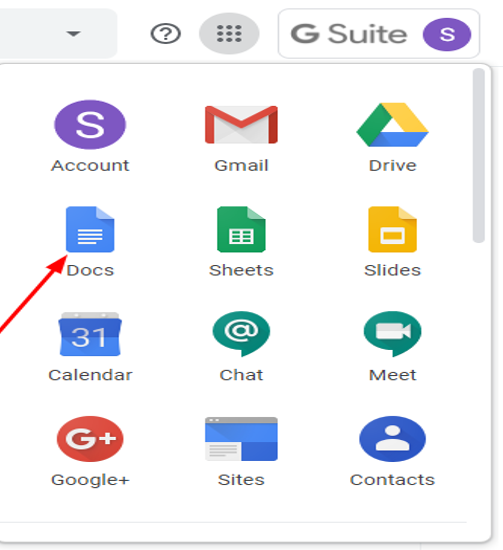
Installa l'estensione offline di Google Documenti
Questa è un'estensione del browser Chrome che facilita agli utenti l'accesso ai propri Google Documenti offline. Questa è un'estensione che può essere utilizzata contemporaneamente anche su Presentazioni e Fogli Google.
Caratteristiche importanti:
- Modifica abilitata in modalità offline sul browser Chrome.
- Accessibilità ai documenti da qualsiasi posizione su tutti i dispositivi (se la sincronizzazione è attiva su tutti i dispositivi).
- Consente di appuntare documenti importanti in modo da non doverli cercare a lungo.
- Funzionalità di copia e incolla senza interruzioni disponibili in Google Editors con l'aiuto dei pulsanti del menu di scelta rapida.
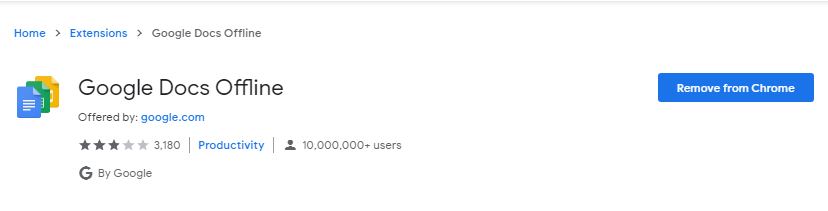
Abilita l'accesso offline
Dopo aver completato il processo di installazione dell'estensione Google Documenti offline, puoi seguire i passaggi seguenti per abilitare la modalità offline di Google Documenti:
- Apri l'applicazione Google Docs e fai clic sull'icona del menu situata nell'angolo in alto a sinistra dello schermo visibile.
- Quindi, scegli l'opzione Impostazioni e attiva l'interruttore "Offline".
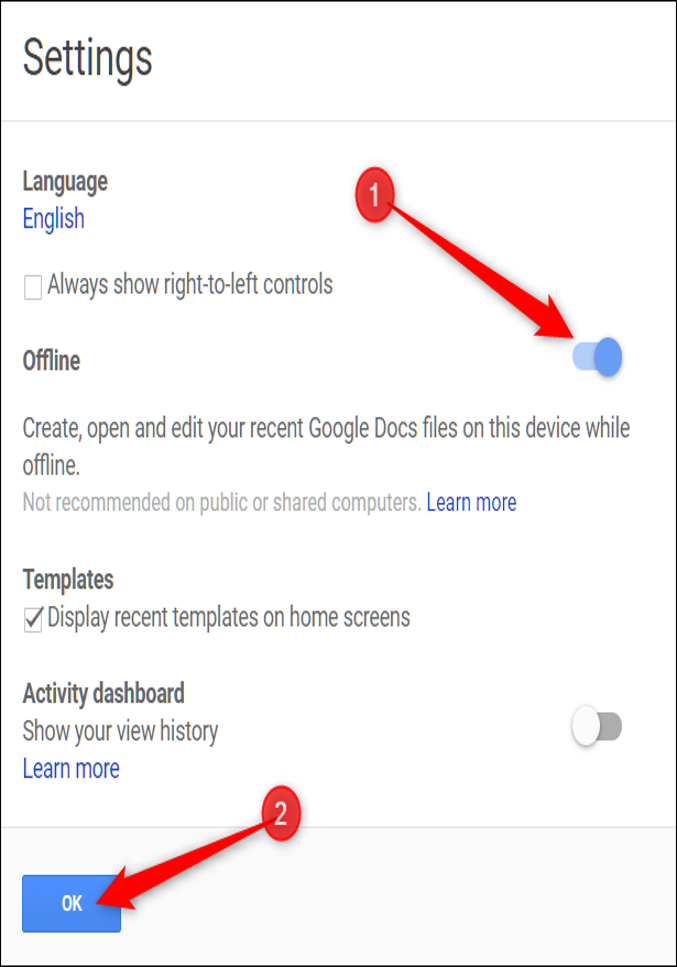
- Dopo l'applicazione della modalità offline per Google Documenti, sarai in grado di modificare e salvare i tuoi documenti anche quando non sei connesso a Internet.
- Google può persino rendere disponibili per la modifica alcuni dei file più recenti anche se non erano in uno stato aperto.
- Tuttavia, i file più vecchi dovrebbero essere scaricati in anticipo se desideri lavorarci quando sei offline.
- Per questo, puoi fare clic sull'icona dei tre punti situata nella parte inferiore destra dell'anteprima del documento specifico e quindi spostare l'interruttore verso destra sul “Disponibile offline” opzione.
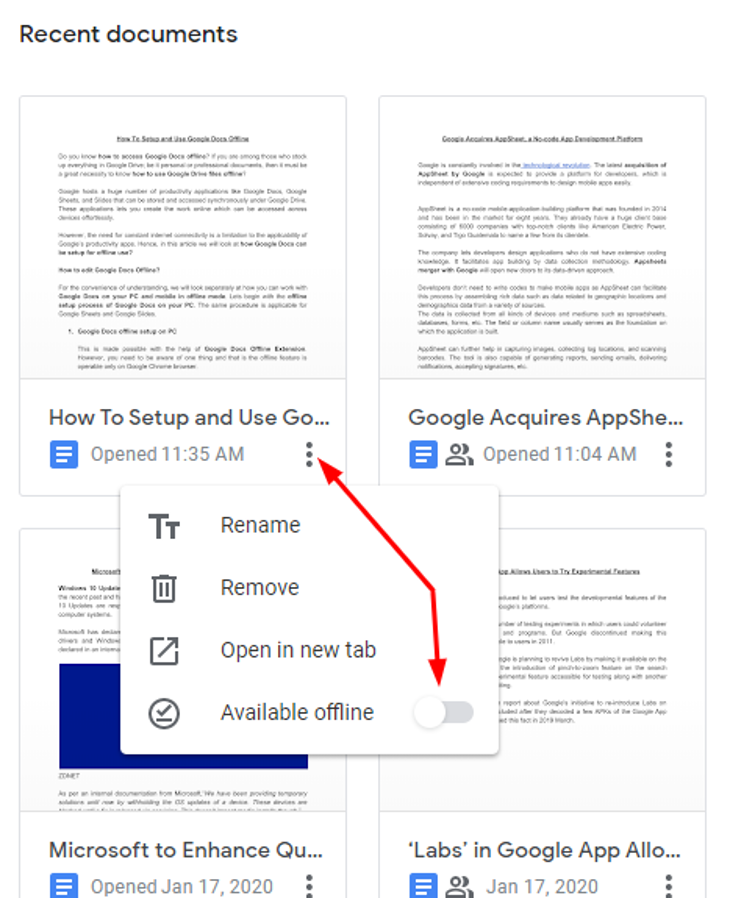
Leggi anche: Come proteggere con password Google Doc
2. Configurazione offline di Google Documenti su dispositivi mobili
Anche questo è un processo semplice, ma è leggermente diverso dal processo di configurazione del PC come descritto nei passaggi indicati di seguito.
Installa le app specifiche
Nella versione mobile, le app di produttività di Google sono disponibili come singole applicazioni. Pertanto, se hai bisogno di utilizzare solo Google Documenti offline, quindi dovrai scaricare la particolare applicazione di Google Docs.
Allo stesso modo, se hai bisogno di Google Drive, Fogli o Presentazioni in modalità offline, dovrai scaricare le singole app disponibili separatamente per la piattaforma Android o iOS.
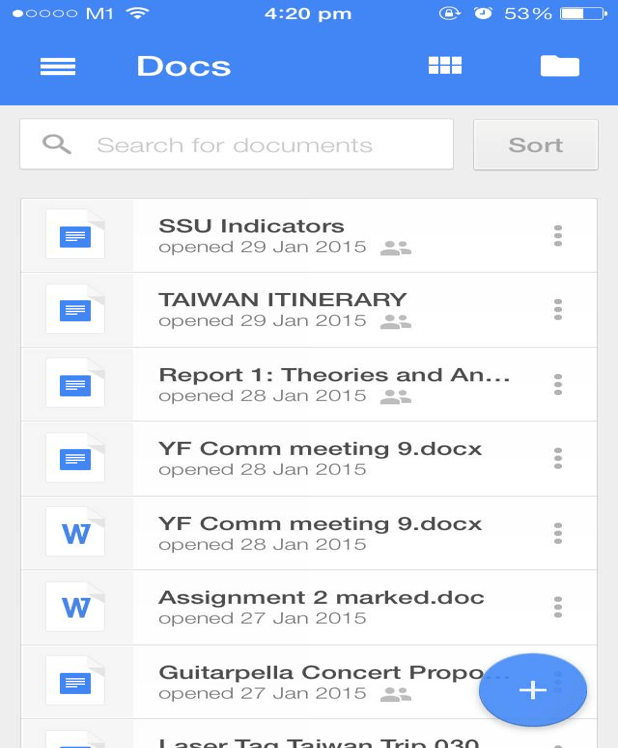
Accedi ai file di documenti di Google offline
Dopo aver installato la rispettiva applicazione di Google Documenti, puoi seguire i passaggi seguenti per completare il processo di configurazione di Google Documenti offline sul tuo telefonino:
- Fai clic sull'icona del menu dell'hamburger situata nell'angolo in alto a sinistra dello schermo del cellulare.
- Quindi, vai all'opzione Impostazioni.
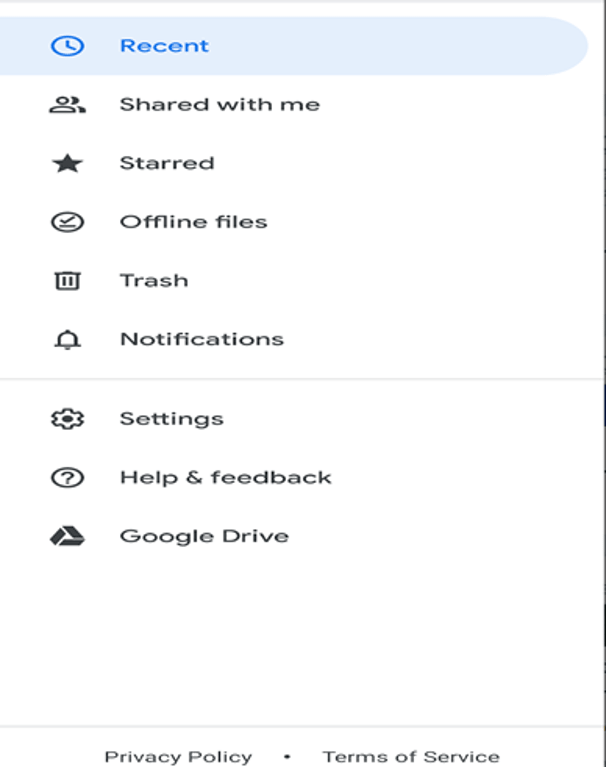
- Qui, dovrai attivare l'interruttore a levetta per l'opzione che recita: "Rendi i file recenti disponibili offline".
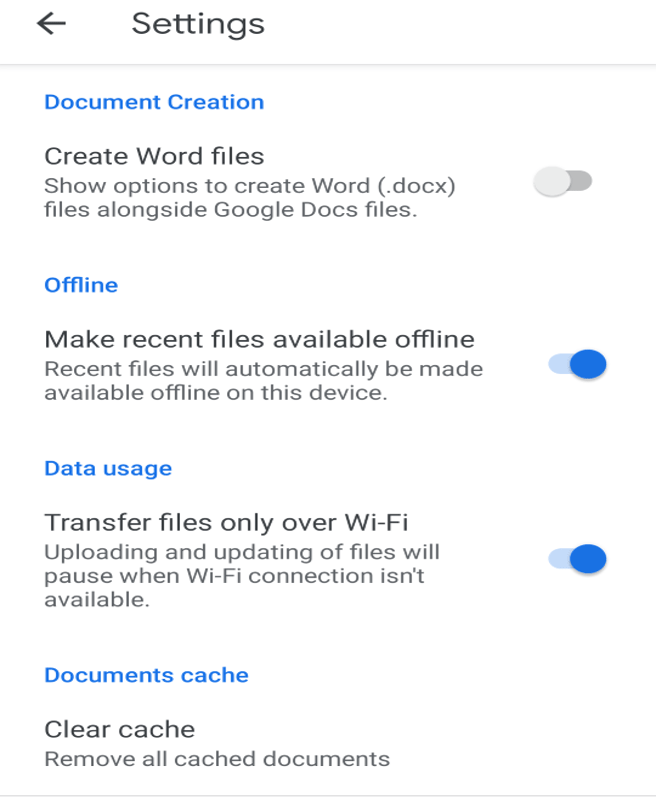
- Dopo averlo fatto, sarai in grado di accedere ai tuoi documenti recenti offline per tutti i tuoi account Google.
- Tuttavia, se è necessario accedere ad alcuni file particolari, è necessario abilitare l'interruttore "Disponibile offline" di quel particolare documento per accedervi quando si lavora offline.
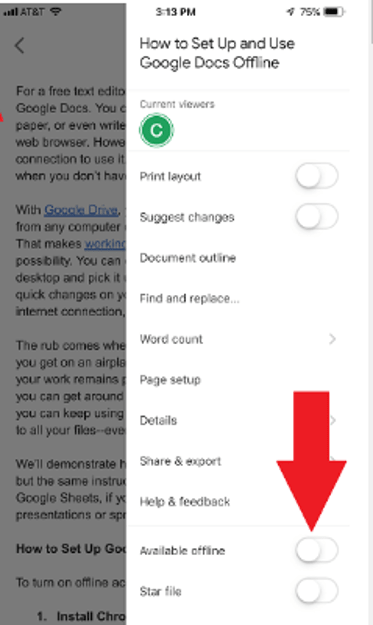
Come identificare se un file sarà disponibile offline?
A tal fine, puoi semplicemente provare a notare se un segno di spunta di colore grigio è visibile o meno (come mostrato nell'immagine sotto) nella parte inferiore del file nel tuo Drive.
Se sì, si aprirà in condizioni offline. In caso contrario, è necessario attivare manualmente il pulsante di attivazione/disattivazione "Disponibile offline" come descritto nei passaggi precedenti.
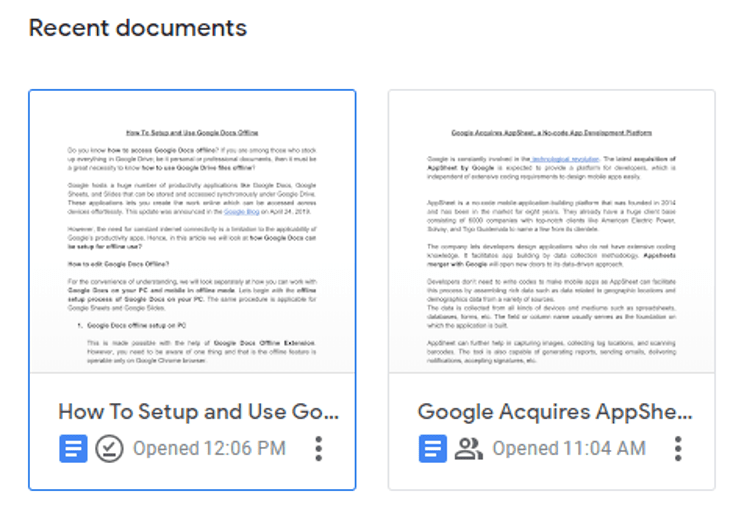
Final Words
Nell'articolo sopra, ti sei imbattuto in modi per salva i tuoi file su Google Drive per utilizzarli offline.L'accesso offline ai documenti è molto essenziale in questi giorni poiché tendiamo a dipendere dalle copie elettroniche di tutti i documenti importanti accumulati in Google Drive.
Nel caso in cui siamo in viaggio o abbiamo un accesso a Internet intermittente, la disponibilità offline di Google Documenti può salvarci in larga misura. Puoi modificare facilmente i tuoi file di Documenti, Fogli o Presentazioni Google e la versione modificata viene sincronizzata in Google Drive quando viene ristabilita la connessione a Internet.